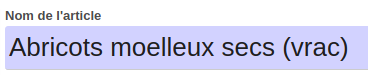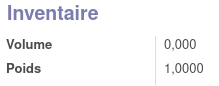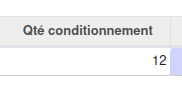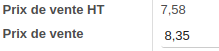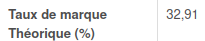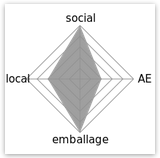Fiche Produit - Création / modification d'un article
Informations générales

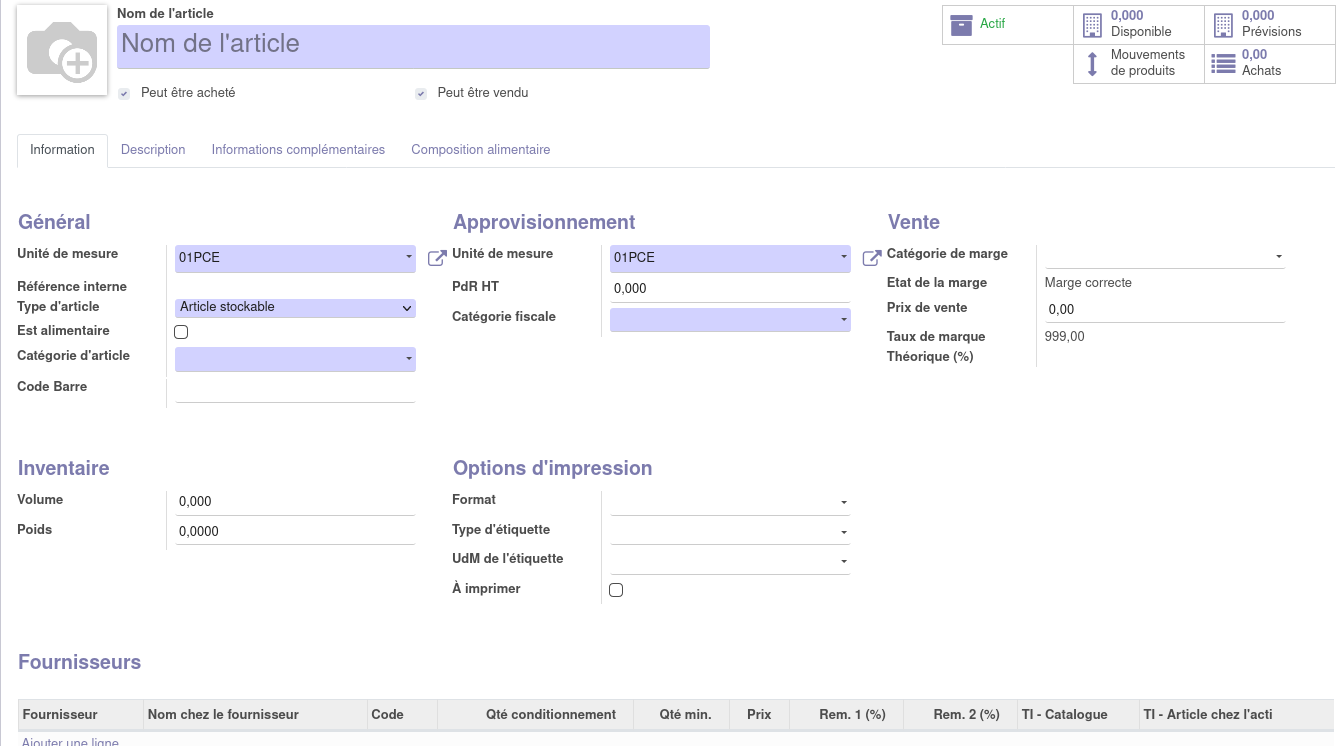
| Champs | Exemple | Description |
| Nom |
|
Nom du produit. C'est ce nom qui sera affiché sur vos étiquettes de magasin, vos devis clients, vos ticket de caisses, etc. Veiller à ce que ce nom soit unique, et toujours formaté de la même façon. |
| Peut être acheté |
|
Si cochée, le produit sera visible lors de la saisie d'un bon de commande d'achat. |
| Peut être vendu |
|
Si cochée, le produit sera visible :
Décochez cette case si vous votre produit n'est pas disponible à la vente actuellement (rupture de stock, produit hors saison) pour éviter les erreurs de saisie. |
| ||
| ||
| Actif |
|
Cliquez sur le bouton "Actif" pour déréférencer un produit (et inversement). On ne supprime jamais un article : on l'inactive. |
| Unité de mesure |
|
Unité dans laquelle vous pensez votre article, et le comptabilisez. Principalement "01kg" pour les produits vendu au kilo, et "01PCE" pour les produits vendus à la pièce. Dans le cas d'un produit vendu à la pièce, il faudra saisir un volume ou un poids net (en bas à gauche dans la partie "Inventaire". |
| Type d'article |
|
3 valeurs possibles : - article stockable (par défaut) : à utiliser pour tous vos produits alimentaires, où ceux pour lequel vous gérez des stocks - service : cas rare. Utiliser pour les produits de type "prestations de service", etc... - consommable : ne pas utiliser. |
| Est alimentaire |
|
Champs à visée statistique pour savoir le volume de votre activité dédié à l'alimentaire. Ce champ est prérempli automatiquement selon la catégorie interne sélectionnée. |
| Catégorie d'article |
|
Catégorie principale du produit. Pour une description détaillée, veuillez consulter la documentation sur le paramétrage comptable. La liste des catégories n'est pas modifiable par les utilisateurs. Si vous ne trouvez pas la catégorie qu'il vous convient, veuillez contacter le service informatique informatique@grap.coop |
| Code barre EAN13 |
|
Code barre de l'article. Cf documentation sur les codes barres. |
| Règle de code barre | A compléter si vous générez des codes barre personnalisés via Odoo | |
| Volume / Poids brut |
|
Indique la quantité de produit présente dans l'article. S'exprime en Litre (volume) ou au Kilo (Poids). Permet à Odoo de calculer le prix au litre et de l'afficher sur l'étiquette. L'un des deux champs "Volume" ou "Poids Net" doit être renseigné pour les produits vendus à la pièce. Sinon, l'étiquette imprimé ne contiendra pas toutes les informations légales. |
Informations liés aux achats

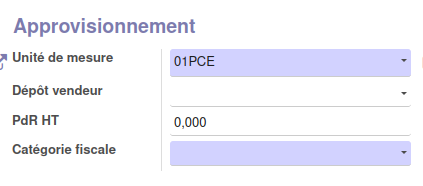
| Champs | Exemple | Description |
| Unité de mesure d'achat |
|
Unité de mesure de votre fournisseur, concernant sa facturation. Dans 95% des cas, il s'agit de la même unité de mesure que la vôtre (1PCE ou 01Kg). Mettre une valeur différente seulement si le prix unitaire de votre fournisseur s'entend pour plusieurs unités (voir partie fournisseur ci-dessous). |
| Dépôt Vendeur |
|
Dé Voir la documentation. Ce champ ne s'affiche que si votre activité recourt à du dépôt vente. |
| PdR HT |
|
Prix de revient du produit. Ce champs est utilisé pour calculer la marge commerciale d'une vente (devis, facture, ticket de caisse).
Ce montant doit être saisi au démarrage. Par la suite, il est mis à jour lors du contrôle de facture fournisseur. |
| Catégorie Fiscale |
|
Fiscalité du produit. Voir à ce sujet, la fiche dédiée sur le paramétrage fiscal. A renseigner même si votre fournisseur n'a pas appliqué de TVA.
|
Informations liées aux fournisseurs
Dans la partie fournisseurs, cliquer sur "Ajouter une ligne" pour indiquer un nouveau fournisseur.
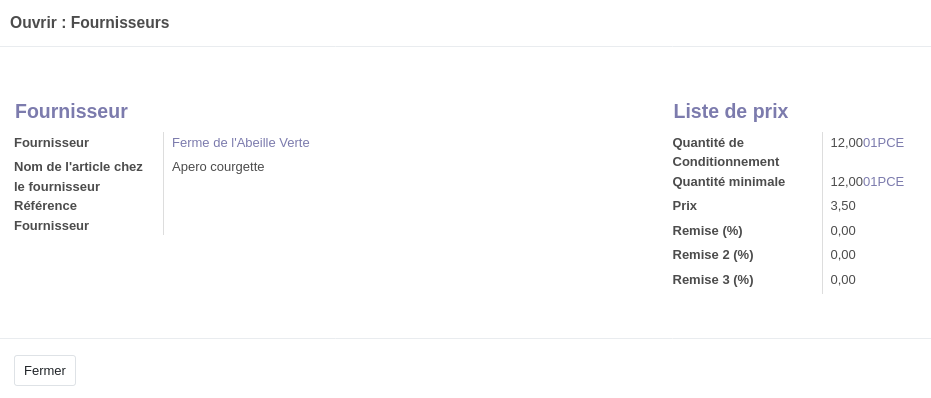
| Champs | Exemple | Description |
| Fournisseur |
|
Sélectionner ici votre fournisseur (la fiche contact doit être créée au préalable, ou sinon, on peut cliquer sur "créer et modifier" dans le menu déroulant : c'est un raccourci pour créer une nouvelle fiche contact) NB : ne s'affichent ici que les contacts qui ont la coche "fournisseur" activée dans la fiche contact > onglet "ventes et achats" |
| Nom de l'article chez le fournisseur |
|
Nom de l'article tel que le fournisseur le nomme |
| Référence fournisseur |
|
Code de l'article chez le fournisseur. Ce champ est important pour les plateformes qui reçoivent vos bons de commandes générés par Odoo avec plusieurs centaines de lignes, afin de faciliter leur gestion administrative. Pour ces fournisseurs, cette donnée est souvent obligatoire : le bon de commande peut être refusé dans le cas où le code n'est pas présent. |
| Quantité de conditionnement |
|
Force Odoo à acheter au minimum 12 fois l'unité de mesure d'achat du fournisseur. |
| Quantité minimale |
|
Force Odoo a acheter un multiple de l'unité de mesure d'achat du fournisseur. Dans l'exemple, la quantité possible sera 12, 24, 36. Autre exemple : si le conditionnement est de 6 et la quantité minimale de 12, la quantité commandée devra être supérieure à 12, et multiple de 6 (12, 18, 24...).
|
| Prix |
|
Prix unitaire Brut auquel votre fournisseur vous vend le produit.
|
| Remise 1 (%) | remise de niveau 1 du fournisseur | |
| Remise 2 (%) |
|
remise de niveau 2 du fournisseur. S'applique sur le prix brut + la remise de niveau 1. |
Le cas des fournisseurs inter-société :
Le cas d'un article acheté chez plusieurs fournisseurs (ex. croissant) : il faut créer une ligne par fournisseur.
Le cas d'un article avec un prix différent selon la quantité achetée :
On va là aussi créer plusieurs lignes, pour un même fournisseur cette fois, avec un prix différent selon que la quantité dépasse ou pas le seuil : dans l'exemple ci-dessous, si l'article est commandé plus de 3 (%)
remise de niveau 2 du fournisseur. S'applique surfois, le prix brutest +en-dessous.
Le cas des fournisseurs inter-société :
Si vous êtes une activité intégrée amenée à traiter avec d'autres activités intégrées du Grap, vous aurez dans cette partie "fournisseurs" des champs supplémentaires. Voir le chapitre sur les remisestransactions de niveau 1 et 2.internes.

Unité de mesure d'achat
Cas n° 1 (le plus courant) : Le prix fournisseur s'entend pour un kilo
Exemple : Relais Vert vend des amandes effilées en sac de 4kg, pour un prix de 18,23€ le kilo.
Paramétrage produit
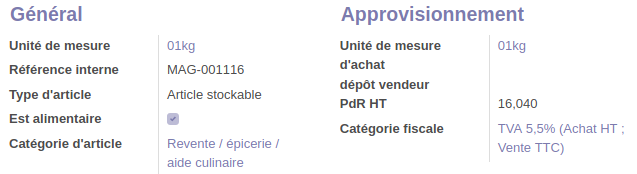
Paramétrage fournisseur

Cas n°2 (rare) : Son prix s'entend pour le contenant
Exemple : Markal vend des amandes décortiquées par sacs de 25 kg, pour un prix de 347,50€ le sac (avant remise).
Paramétrage produit

Paramétrage fournisseur

Informations liés aux ventes

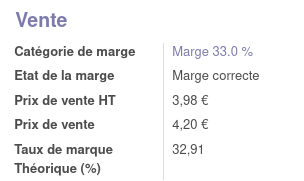
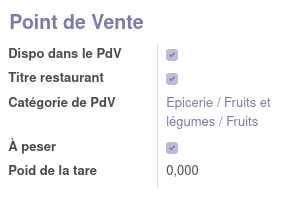
| Champs | Exemple | Description |
| Catégorie de Marge |
|
Indique quelle marge théorique vous souhaitez appliquer à votre produit. Si le prix de vente est différent du prix de vente théorique, un bouton s'affiche pour réappliquer la marge. |
| Prix de vente |
|
|
|
|
Affiche la marge théorique actuelle, basée sur le prix de |
|
| Disponible dans le point de vente |
|
Décochez cette case si vous souhaitez cacher provisoirement ce produit de votre point de vente tactile.
Vous pouvez également décocher la case "peut être vendu" si vous souhaitez que ce produit ne soit pas non plus disponible lors de la création de devis |
| Titre restaurant |
Se coche automatiquement si la catégorie d'article sélectionnée est éligible aux titres restaurants. En principe, on n'a pas besoin d'intervenir, cependant vous avez la main pour décocher / cocher cette case manuellement. |
|
| Catégorie du point de vente |
Catégorie du Point de vente. Permet d'organiser les produits dans l'interface tactile. Voir la documentation relative au paramétrage du point de vente. |
|
| A peser avec une balance |
|
|
| Poid de la tare |
|
si vous souhaitez que le champ "tare" s'alimente automatiquement en caisse et éviter l'
|
Informations liées aux étiquettes
TO DO
Onglet "Description" (facultatif)
Champs libres :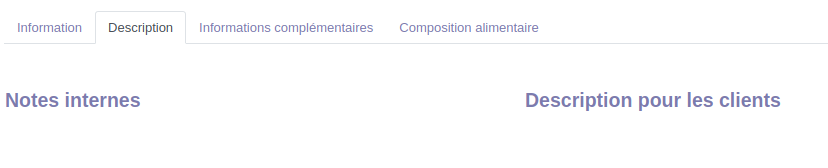
Onglet "Informations complémentaires"

Certaines informations sont obligatoires. Leur paramétrage influera l'édition de documents légaux, notamment :
- les factures que vous fournissez à vos clients
- les étiquettes que vous imprimez pour le magasin
Certains champs s'affichent seulement sur certaines catégories d'articles.
| Nom | Valeur Possible | Description | Pour en savoir plus |
|---|---|---|---|
| Pays | France, Italie, ... |
Information OBLIGATOIRE Pour les produits frais. |
|
| Région |
Auvergne Rhône-Alpes, ... | Facultatif | |
| Département | Rhône, Haute Savoie, ... | Facultatif | |
| Origine Complément | Champ libre | Facultatif | c'est le niveau le plus fin d'origine renseigné qui apparaîtra sur l'étiquette |
| Fabriquant |
Champ libre | Indiquer ici le nom du producteur (facultatif également) | |
| Contient de l'alcool |
Coche |
Permet d'afficher le logo de la femme enceinte sur les étiquettes |
|
| Labels | AB, Demeter, Sans Gluten, etc... |
Champs à choix multiple où il est possible d'indiquer les labels agro-écologiques (AB, etc...), sociétaux (Commerce équitable), ou de constitution (sans gluten, vegan, etc...) Information OBLIGATOIRE pour les labels bio. Cette information s'affiche sur les étiquettes et sur les factures. La répression des fraudes est particulièrement attentive à la justesse des ces informations. |
|
| Non certifiable |
Coche | Articles alimentaires qui ne peuvent pas être certifiés bio (ex : produits de la mer => sel, eau) : sont exclus des statistiques sur le bio. | |
| Catégorie biologique | Aliment non certifié, non certifiable, non alimentaire, biologique, agro-écologique | Pré-rempli d'après vos saisies sur les autres champs. | |
| Notations |
Le principe est de noter le produit (1 à 5) sur 4 critères : local, social, agro-écologie et emballage.
|
Le radar ci-dessous apparaîtra sur l'étiquette si des notes sont attribuées.
|
Onglet "Composition alimentaire"

Pour un transformateur :
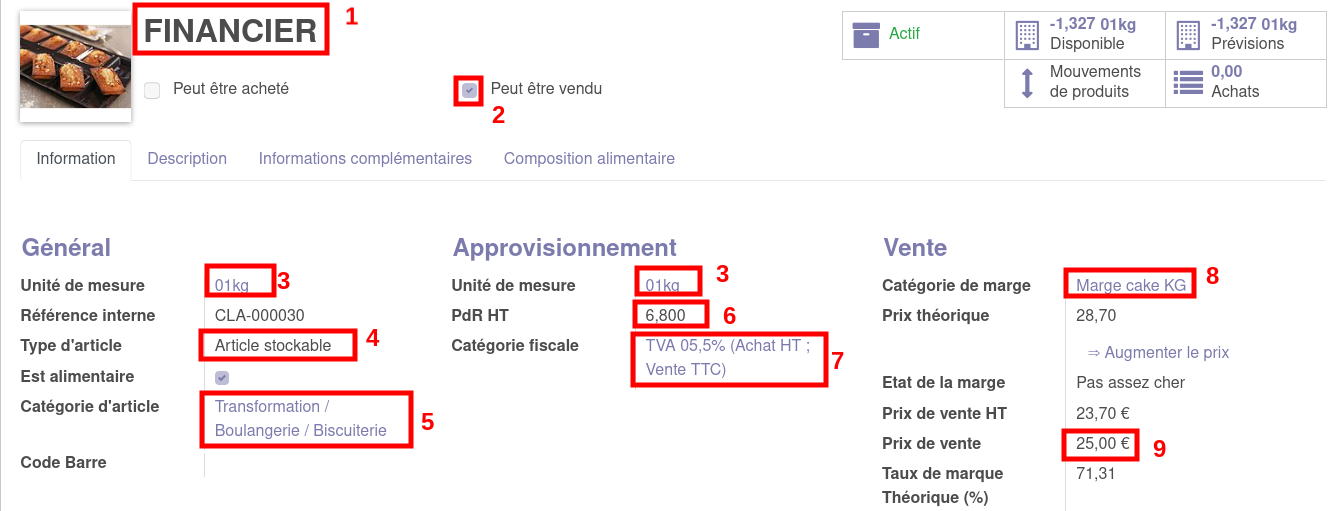
- le nom de l'article
- la coche "peut être vendu" lorsqu'il est disponible à la vente (décocher "peut être acheté")
- l'unité de mesure : mettre la même dans les 2 parties "général" et "approvisionnement"
- le type d'article (stockable, la plupart du temps, parfois service pour des prestations par exemple : mais dans ce cas, contacter le pôle info)
- la catégorie, commence en principe par "Transformation / "
- le prix de revient HT à calculer à part (coût des matières premières, etc.)
- la catégorie fiscale
- la catégorie de marge : facultatif mais bien utile pour obtenir une idée du prix de vente, grâce au calcul du "prix théorique"
- le prix de vente TTC